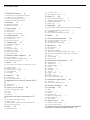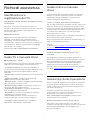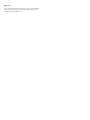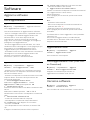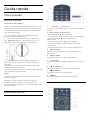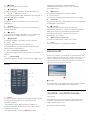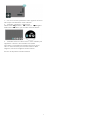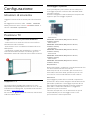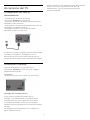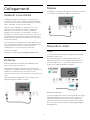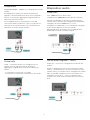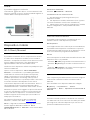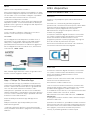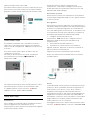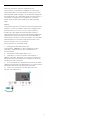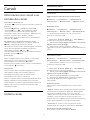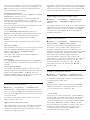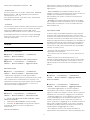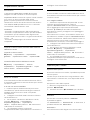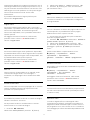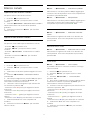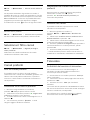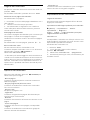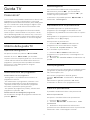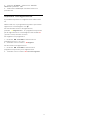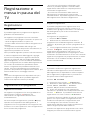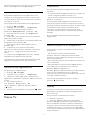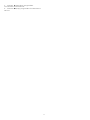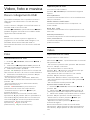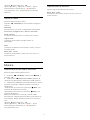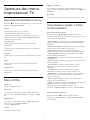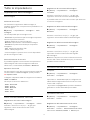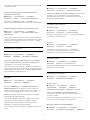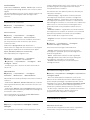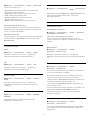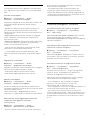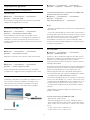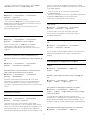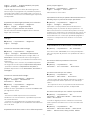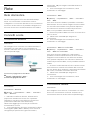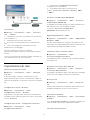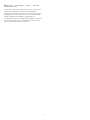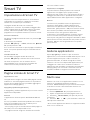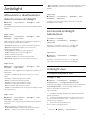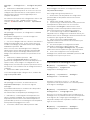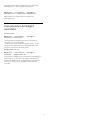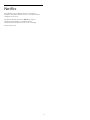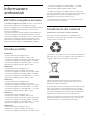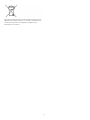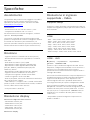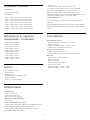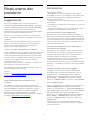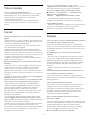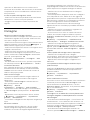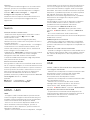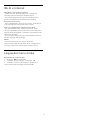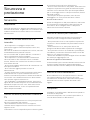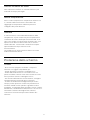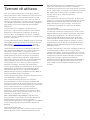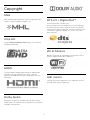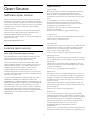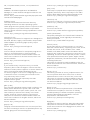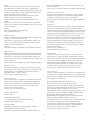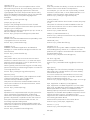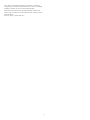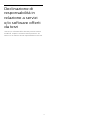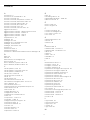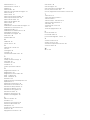Register your product and get support at
6262 series
www.philips.com/TVsupport
Manuale dell'utente
43PUS6262
49PUS6262
50PUS6262
55PUS6262
65PUS6262

Contenuti
1 Richiedi assistenza 4
1.1 Identificazione e registrazione del TV 4
1.2 Guida TV e manuale d'uso 4
1.3 Guida online e manuale d'uso 4
1.4 Assistenza clienti/riparazione 4
2 Software 6
2.1 Aggiorna software 6
2.2 Versione software 6
3 Guida rapida 7
3.1 Telecomando 7
3.2 Sensore IR 8
3.3 Joystick: controllo locale 8
4 Configurazione 10
4.1 Istruzioni di sicurezza 10
4.2 Posizione TV 10
4.3 Accensione del TV 10
5 Collegamenti 12
5.1 Guida di connettività 12
5.2 Antenna 12
5.3 Mappa 12
5.4 Dispositivo video 12
5.5 Dispositivo audio 13
5.6 Dispositivo mobile 14
5.7 Altro dispositivo 15
6 Selezione della sorgente 18
6.1 Elenco sorgenti 18
6.2 Ridenominazione dei dispositivi 18
6.3 Riscansiona connessioni 18
7 Canali 19
7.1 Informazioni sui canali e su cambio dei canali
19
7.2 Installa canali 19
7.3 Elenco canali 24
7.4 Seleziona il filtro canali 26
7.5 Canali preferiti 26
7.6 Televideo 26
8 Guida TV 28
8.1 Cosa serve? 28
8.2 Utilizzo della guida TV 28
9 Registrazione e messa in pausa del TV
30
9.1 Registrazione 30
9.2 Pausa TV 31
10 Video, foto e musica 33
10.1 Da un collegamento USB 33
10.2 Foto 33
10.3 Video 33
10.4 Musica 34
11 Apertura dei menu Impostazioni TV
35
11.1 Panoramica del Menu Home 35
11.2 Menu Utilità 35
11.3 Impostazioni rapide e Tutte le impostazioni 35
11.4 Tutte le impostazioni 35
12 Rete 45
12.1 Rete domestica 45
12.2 Connetti a rete 45
12.3 Impostazioni di rete 46
13 Smart TV 48
13.1 Impostazione di Smart TV 48
13.2 Pagina iniziale di Smart TV 48
13.3 Galleria applicazioni 48
13.4 Multi view 48
14 Ambilight 49
14.1 Attivazione o disattivazione della funzione Ambilight
49
14.2 Luminosità Ambilight, Saturazione 49
14.3 Ambilight+hue 49
14.4 Impostazioni Ambilight avanzate 51
15 Netflix 52
16 Informazioni ambientali 53
16.1 Etichetta energetica europea 53
16.2 Scheda prodotto 53
16.3 Smaltimento dei materiali 53
17 Specifiche 55
17.1 Assorbimento 55
17.2 Ricezione 55
17.3 Risoluzione display 55
17.4 Risoluzione in ingresso supportata - Video 55
17.5 Risoluzione in ingresso supportata - Computer
56
17.6 Suono 56
17.7 Multimediale 56
17.8 Connettività 56
18 Risoluzione dei problemi 57
18.1 Suggerimenti 57
18.2 Accensione 57
18.3 Telecomando 57
18.4 Canali 58
18.5 Mappa 58
18.6 Immagine 59
18.7 Suono 60
18.8 HDMI - UHD 60
18.9 USB 60
18.10 Wi-Fi e Internet 60
18.11 Lingua del menu errata 61
19 Sicurezza e protezione 62
19.1 Sicurezza 62
19.2 Protezione dello schermo 63
20 Termini di utilizzo 64
21 Copyright 65
21.1 MHL 65
21.2 Ultra HD 65
21.3 HDMI 65
21.4 Dolby Audio 65
21.5 DTS 2.0 + Digital Out™ 65
21.6 Wi-Fi Alliance 65
21.7 Altri marchi 65
22 Open Source 66
22.1 Software open source 66
22.2 Licenza open source 66
23 Declinazione di responsabilità in relazione
a servizi e/o software offerti da terzi 71
2

1
Richiedi assistenza
1.1
Identificazione e
registrazione del TV
Identificazione del TV - Numero di modello e numero
di serie del TV
All'utente, verrà chiesto di fornire il numero di
modello e di serie del TV. Questi numeri sono riportati
sull'etichetta dell'imballo o sulla targhetta sul
retro/fondo del TV.
Registrazione del TV
Registrare il TV per approfittare di una serie di
vantaggi, come assistenza completa (inclusi i
download), accesso privilegiato a informazioni su
prodotti nuovi, offerte e sconti esclusivi, possibilità di
vincere premi e, perfino, di partecipare a sondaggi
speciali per i nuovi rilasci.
Visitare il sito Web www.philips.com/welcome
1.2
Guida TV e manuale d'uso
Impostazioni > Guida
È possibile utilizzare la funzione Guida per eseguire la
diagnosi e ottenere maggiori informazioni sul TV.
• Controlla il televisore: consente di controllare il
corretto funzionamento dell'immagine, dell'audio e di
Ambilight* durante la riproduzione di un breve
videoclip.
• Verifica rete: consente di verificare la connessione di
rete.
• Aggiorna software: consente di verificare gli
aggiornamenti software disponibili.
• Manuale d'uso: consente di leggere il manuale d'uso
per ottenere informazioni sul TV.
• Risoluzione dei problemi: consente di trovare una
soluzione alle domande frequenti.
• Impostazioni predefinite: consente di ripristinare
tutte le impostazioni predefinite.
• Reinstalla TV: consente di reinstallare e ripetere
l'installazione completa del TV.
• Info contatto: mostra il numero di telefono o
l'indirizzo Web per il proprio paese o regione.
* Ambilight è disponibile solo per i modelli TV
xxPUS6272, xxPUS6262 e xxPUT6262.
1.3
Guida online e manuale
d'uso
Per risolvere eventuali problemi relativi ai televisori
Philips, consultare l'assistenza online. È possibile
selezionare la lingua desiderata e immettere il
numero di modello del prodotto.
Visitare il sito Web www.philips.com/support.
Sul sito dell'assistenza è possibile trovare il numero di
telefono del servizio di assistenza del proprio Paese,
nonché le risposte alle domande più frequenti (FAQ).
In alcuni Paesi, è possibile parlare direttamente con
uno dei nostri collaboratori o inviare le proprie
domande tramite e-mail.
È possibile scaricare il nuovo software o manuale TV
da consultare sul proprio computer.
Per consultare ulteriori soluzioni ai problemi del TV e
altre domande frequenti (FAQ)...
Visitare
l'indirizzo http://philips-tvconsumercare.kxondeman
d.com/portal/en/ModelSelect
Guida TV sul tablet, sullo smartphone o sul
computer
Per eseguire più facilmente lunghe sequenze di
istruzioni, è possibile scaricare la Guida TV in formato
PDF per leggerla sul proprio smartphone, tablet o
computer. In alternativa, è possibile stampare la
pagina pertinente della Guida dal computer.
Per scaricare la Guida (manuale dell'utente), visitare il
sito Web www.philips.com/support
1.4
Assistenza clienti/riparazione
Per le richieste di assistenza e riparazione, contattare
il numero gratuito dell'assistenza clienti del proprio
Paese. I nostri tecnici dell'assistenza eseguiranno le
necessarie riparazioni.
Il numero di telefono è riportato nella
documentazione cartacea in dotazione con il TV.
In alternativa, consultare il nostro sito
Web www.philips.com/support e selezionare il
proprio Paese, se necessario.
Numero di modello e numero di serie del TV
All'utente, verrà chiesto di fornire il numero di
modello e di serie del TV. Questi numeri sono riportati
sull'etichetta dell'imballo o sulla targhetta sul
retro/fondo del TV.
4

Avviso
Non tentare di riparare da soli il TV. Ciò potrebbe
causare gravi lesioni e danni irreparabili al TV o
rendere nulla la garanzia.
5

2
Software
2.1
Aggiorna software
Cerca aggiornamenti
Aggiornamento da Internet
(Home) > Impostazioni > Aggiorna software >
Cerca aggiornamenti > Internet
Cercare manualmente un aggiornamento software.
• Se il TV è collegato ad Internet, è possibile ricevere
un messaggio che richiede l'aggiornamento del
software del TV. Il TV deve disporre di una
connessione a Internet ad alta velocità (banda
larga). Se si riceve questo messaggio, si consiglia di
proseguire con l'aggiornamento.
• Durante l'aggiornamento del software, non viene
visualizzata alcuna immagine e il TV si spegne per poi
riaccendersi. Ciò potrebbe ripetersi più volte.
L'aggiornamento può richiedere alcuni minuti.
• Attendere finché non viene visualizzata nuovamente
l'immagine sul TV. Durante l'aggiornamento del
software, non premere il pulsante di
accensione sul TV o sul telecomando.
Aggiornamento da USB
(Home) > Impostazioni > Aggiorna
software > Cerca aggiornamenti > USB
• Utilizzare un computer con connessione a Internet
ad alta velocità e un dispositivo di memoria USB per
caricare il software sul TV.
• Utilizzare un dispositivo di memoria USB con 512 MB
di spazio libero. Accertarsi che la protezione da
scrittura sia disattivata.
1 - Avvio dell'aggiornamento del TV
Selezionare Aggiorna software > Cerca
aggiornamenti > USB, quindi premere OK.
2 - Identificazione del TV
Inserire la memoria USB in una delle connessioni USB
del TV.
Selezionare Avvia e premere OK. Un file di
identificazione verrà scritto sul dispositivo di memoria
USB.
3 - Download del software del TV
- Inserire la memoria USB nel computer.
- Nel dispositivo di memoria USB, individuare il
file update.html e fare doppio clic su di esso.
- Fare clic su Invia ID.
- Se è disponibile il nuovo software, scaricare il file
.zip.
In seguito al download, estrarre il file e copiare il
file autorun.upg sul dispositivo di memoria USB.
- Non salvare il file in una cartella.
4 - Aggiornamento del software del TV
Inserire nuovamente il dispositivo di memoria USB nel
TV. L'aggiornamento viene avviato
automaticamente.
Il TV si spegne per 10 secondi, quindi si riaccende.
Attendere.
Non. . .
• Utilizzare il telecomando
• Rimuovere il dispositivo di memoria USB dal TV.
• premere due volte
• premere l'interruttore di alimentazione sul TV
Il TV si spegne per 10 secondi, quindi si riaccende.
Attendere.
Il software del TV è stato aggiornato. Ora è possibile
utilizzare il TV.
Per evitare un aggiornamento accidentale del
software del TV, eliminare il file autorun.upg dal
dispositivo di memoria USB.
Aggiornamenti locali
(Home) > Impostazioni > Aggiorna
software > Aggiornamenti locali.
Per rivenditori e utenti esperti.
Cerca aggiornamenti OAD (Over-the-
air Download)
(Home) > Impostazioni > Aggiorna
software > Ricerca aggiornamenti OAD.
Eseguire una scansione per cercare un
aggiornamento software Over-the-air.
2.2
Versione software
(Home) > Impostazioni > Aggiorna
software > Info SW corrente
Per controllare la versione software corrente del TV.
6

3
Guida rapida
3.1
Telecomando
Batterie e pulizia
Sostituzione delle batterie
Se il TV non reagisce alla pressione di alcun tasto sul
telecomando, le batterie potrebbero essere esaurite.
Per sostituire le batterie, aprire il vano batterie sul
retro del telecomando.
1 - Far scorrere il coperchio delle batterie nella
direzione indicata dalla freccia.
2 - Sostituire le vecchie batterie con 2 batterie di
tipo AAA-R03 da 1,5 V . Assicurarsi che i poli + e -
delle batterie siano posizionati correttamente.
3 - Riposizionare il coperchio del vano batterie
facendolo scorrere indietro fino a farlo scattare in
posizione.
• Quando non si utilizza il telecomando per lunghi
periodi, rimuovere le batterie.
• Smaltire le batterie esaurite attenendosi alle direttive
sullo smaltimento dei materiali.
Pulizia
Il telecomando è rivestito di una particolare vernice
resistente ai graffi.
Per pulire il telecomando, utilizzare un panno
morbido e umido. Evitare sostanze come alcol,
prodotti chimici o detergenti per la pulizia della casa
sul telecomando.
Panoramica dei tasti
Superiore
1 - Standby / Accensione
Consente di accendere il TV o di attivare la modalità
standby.
2 - Riproduzione e registrazione
• Tasto Riproduci , per riprodurre.
• Tasto Pausa , per mettere in pausa la riproduzione
• Tasto Interrompi , per interrompere la
riproduzione
• Tasto Riavvolgimento , per riavvolgere
• Tasto Avanzamento rapido , per avanzare
rapidamente
• Tasto Registra , per cominciare la registrazione
3 - Ambilight
Consente di selezionare uno stile Ambilight o di
disattivarlo.
4 - TV GUIDE
Consente di aprire o chiudere la guida TV.
5 - SEARCH
Consente di aprire la pagina delle ricerche di Smart
TV.
6 - Impostazioni
Consente di aprire il menu Impostazioni rapide.
7 - SOURCES
Consente di aprire il menu Sorgenti.
8 - LIST
Consente di aprire o chiudere la lista canali.
Parte centrale
7

1 - HOME
Consente di aprire il menu Home.
2 - SMART TV
Consente di aprire la pagina iniziale di Smart TV.
3 - Tasti colorati
Consentono di selezionare direttamente le opzioni. Il
tasto blu apre la Guida.
4 - INFO
Consente di aprire o chiudere le informazioni sui
programmi.
5 - BACK
Consente di chiudere un menu senza modificare
un'impostazione.
6 - - EXIT
Consente di ritornare a guardare il TV. Consente di
interrompere un'applicazione TV interattiva.
7 - OPTIONS
Consente di aprire o chiudere il menu Opzioni.
8 - Tasto OK
Consente di confermare una selezione o
un'impostazione. Consente di aprire l'elenco dei
canali mentre si guarda il TV.
9 - Tasti freccia/di navigazione
Consentono di spostarsi in alto, in basso, a sinistra o a
destra.
10 - MULTIVIEW
Consente di aprire una piccola schermata aggiuntiva.
Inferiore
1 -
Consente di aprire direttamente l'applicazione Netflix.
Consente di accendere il TV o di passare alla
modalità standby.
• Se si dispone di un abbonamento a Netflix, è
possibile utilizzare Netflix sul TV. Il TV deve essere
collegato a Internet.
• Per aprire Netflix, premere per aprire
l'applicazione Netflix. È possibile aprire
immediatamente Netflix da un TV in standby.
www.netflix.com
2 - Volume
Consente di regolare il livello del volume.
3 - Tasti numerici
Consentono di selezionare direttamente un canale.
4 - SUBTITLE
Consente di attivare e disattivare i sottotitoli oppure di
visualizzarli in automatico.
5 - Canale
Consente di passare al canale successivo o
precedente nell'elenco canali. Consente di aprire la
pagina successiva o precedente nel televideo.
Consente di avviare il capitolo successivo o
precedente su un disco.
6 - Esclusione dell'audio
Consente di disattivare o riattivare l'audio.
7 - TEXT
Consente di aprire o chiudere il televideo.
3.2
Sensore IR
Il TV può ricevere i comandi da un telecomando che
utilizza raggi infrarossi (IR) per inviare i comandi. Se si
utilizza un telecomando di questo tipo, accertarsi
sempre di puntare il telecomando verso il sensore a
infrarossi sul lato anteriore del TV.
Avviso
Non collocare alcun oggetto davanti al sensore IR del
TV poiché si potrebbe bloccare il segnale IR.
3.3
Joystick: controllo locale
Tasti sul TV
Se il telecomando viene smarrito o le batterie sono
scariche, è comunque possibile effettuare alcune
operazioni di base sul TV.
Per aprire il menu di base…
8

1 - Con il TV acceso, premere il tasto joystick sul retro
del TV per visualizzare il menu di base.
2 - Premere a sinistra o a destra per
selezionare Volume, Canale o Sorgenti.
Selezionare Demo, per avviare il filmato demo.
3 - Premere le frecce verso l'alto o verso il basso per
regolare il volume o sintonizzarsi sul canale
successivo o precedente. Premere le frecce verso
l'alto o verso il basso per scorrere l'elenco delle
sorgenti, inclusa la sorgente sintonizzatore.
Il menu scompare automaticamente.
9

4
Configurazione
4.1
Istruzioni di sicurezza
Leggere le istruzioni di sicurezza prima di utilizzare il
TV.
Per leggere le istruzioni, nella Guida > Manuale
d'uso, premere il tasto colorato Parole chiave e
cercare Sicurezza e protezione.
4.2
Posizione TV
Suggerimenti sul posizionamento
• Collocare il TV in modo che la luce non si rifletta
direttamente sullo schermo.
• Posizionare il TV a una distanza massima di 15 cm
dalla parete.
• La distanza ottimale per guardare il TV va da 2 a 5
volte l'altezza dello schermo. Da seduti, gli occhi
dovrebbero essere al livello del centro dello schermo.
Supporto TV
Le istruzioni di montaggio del supporto TV sono
disponibili nella guida rapida fornita con il TV. In caso
di smarrimento della guida, è possibile scaricarla dal
sito Web www.philips.com.
Per cercare la guida rapida da scaricare, immettere il
codice modello del TV.
Montaggio a parete
Il TV è predisposto per l'utilizzo di una staffa per il
montaggio a parete conforme allo standard VESA
(venduta a parte).
Utilizzare il seguente codice VESA per l'acquisto del
supporto per il montaggio a parete. . .
• 43PUx6262
VESA MIS-F 200x200, M6 (minimo 10 mm,
massimo 14 mm)
• 49PUx6262
VESA MIS-F 200x200, M6 (minimo 10 mm,
massimo 14 mm)
• 50PUx6262
VESA MIS-F 200x200, M6 (minimo 10 mm,
massimo 14 mm)
• 55PUx6262
VESA MIS-F 300x200, M6 (minimo 10 mm,
massimo 14 mm)
• 65PUx6262
VESA MIS-F 400x200, M6 (minimo 10 mm,
massimo 16 mm)
Preparazione
Rimuovere prima i 4 cappucci a vite di plastica dai fori
con boccole filettate sul retro del TV.
Assicurarsi che le viti in metallo, per montare il TV
sulla staffa conforme VESA, penetrino per circa 10
mm nei fori con boccole filettate sul retro del TV.
Attenzione
Il montaggio a parete del TV richiede competenze
specifiche e deve essere eseguito esclusivamente da
personale qualificato. Il montaggio a parete del TV
deve rispettare gli standard di sicurezza in base al
peso del TV. Prima di installare il TV, leggere le
precauzioni per la sicurezza.
TP Vision Europe B.V. non si assume alcun tipo di
responsabilità per un montaggio errato o che
provochi ferite o lesioni personali.
10

4.3
Accensione del TV
Collegamento del cavo di
alimentazione
• Inserire il cavo di alimentazione nel
connettore POWER sul retro del TV.
• Assicurarsi che il cavo di alimentazione sia inserito
saldamente nel connettore.
• Assicurarsi che la presa di alimentazione a muro sia
accessibile in qualsiasi momento.
• Scollegare sempre il cavo di alimentazione
afferrando la spina e non il cavo.
Anche se il consumo energetico del TV nella modalità
standby è molto ridotto, scollegare il cavo di
alimentazione se il TV non viene utilizzato per un
lungo periodo di tempo al fine di risparmiare energia.
Accensione o standby
Prima di accendere il TV, assicurarsi che il
connettore POWER sul retro del TV sia collegato
all'alimentazione di rete.
Accensione
• Premere il piccolo tasto joystick sul retro del TV.
Passaggio alla modalità standby
Per attivare la modalità di standby sul TV,
premere sul telecomando. È possibile anche
premere il piccolo tasto joystick sul retro del TV.
In modalità di standby, il TV è ancora collegato
all'alimentazione principale ma consuma pochissima
energia.
Per spegnere completamente il TV, scollegare la
spina di alimentazione.
Estrarre sempre il cavo di alimentazione afferrando la
spina e non il cavo. Assicurarsi che la spina di
alimentazione, il cavo e la presa elettrica siano
sempre accessibili.
11

5
Collegamenti
5.1
Guida di connettività
Collegare sempre un dispositivo al TV tramite la
connessione che offre la migliore qualità possibile.
Inoltre, per assicurare un buon trasferimento audio e
video, utilizzare cavi di buona qualità.
Quando viene collegato un dispositivo, il TV ne
riconosce immediatamente il tipo e assegna al
dispositivo un nome tipo corretto. È possibile
modificare il nome tipo, se necessario. Se per un
dispositivo è stato impostato il nome tipo corretto, il
TV passerà automaticamente alle impostazioni TV
ideali quando si seleziona il dispositivo in questione
nel menu Sorgenti.
Per assistenza sul collegamento di più dispositivi al
TV, consultare la Guida di connettività del TV Philips.
La guida offre informazioni sulle modalità di
collegamento e sui tipi di cavi da utilizzare.
Visitare il sito Web
all'indirizzo www.connectivityguide.philips.com
5.2
Antenna
Inserire saldamente la spina dell' antenna nella
relativa presa sul retro del TV.
È possibile collegare la propria antenna oppure
collegarsi a un segnale dell'antenna da un sistema di
distribuzione dell'antenna. Utilizzare un cavo
coassiale per antenna con connettore IEC (RF) da 75
Ohm.
Utilizzare questo collegamento per antenna per i
segnali di ingresso DVB-T e DVB-C.
5.3
Mappa
Collegare il connettore dell'antenna parabolica di tipo
F al connettore satellitare SAT sul retro del TV.
5.4
Dispositivo video
HDMI
La connessione HDMI offre la migliore qualità delle
immagini e del suono.
Per un trasferimento ottimale della qualità del
segnale, utilizzare un cavo HDMI ad alta velocità e
non più lungo di 5 m, connettendo dispositivi che
supportino l'HDR su HDMI 2 o HDMI 3.
Protezione da copia
Le porte HDMI supportano la tecnologia HDCP (High-
bandwidth Digital Content Protection). HDCP è un
segnale di protezione da copia che impedisce la
copia dei contenuti da un disco DVD o da un disco
Blu-ray. Viene anche chiamato DRM (Digital Rights
Management).
12

Component
Component Video - Y Pb Pr è un collegamento di alta
qualità.
Il collegamento YPbPr può essere utilizzato per
segnali TV ad alta definizione (HD). Oltre ai segnali Y,
Pb e Pr, è necessario aggiungere i segnali audio di
destra e sinistra per l'audio.
Per il collegamento, far combaciare i colori del
connettore YPbPr (verde, blu, rosso) con gli spinotti.
Utilizzare il cavo cinch Audio L/R in dotazione se il
dispositivo è dotato anche di audio.
Composite
CVBS - Composite Video è un collegamento di
qualità. Oltre al segnale CVBS, è necessario
aggiungere i segnali audio di sinistra e destra per
l'audio.
• Y condivide lo stesso jack con CVBS.
• Component e Composite condividono i jack audio.
5.5
Dispositivo audio
HDMI ARC
Solo HDMI 1 nel TV è dotato del
collegamento HDMI ARC (Audio Return Channel).
Se anche il dispositivo, di solito un sistema Home
Theatre (HTS), dispone del collegamento HDMI ARC,
collegarlo all'uscita HDMI 1 sul TV. Con il
collegamento HDMI ARC, non è necessario collegare
il cavo audio aggiuntivo che invia l'audio
dell'immagine TV al sistema HTS. Il collegamento
HDMI ARC combina entrambi i segnali.
Uscita audio digitale - Ottico
Audio Out - Ottico è un collegamento audio di alta
qualità
Questo collegamento ottico può supportare canali
audio 5.1. Se il dispositivo, di solito un sistema Home
Theater (HTS), non dispone di un collegamento HDMI
ARC, è possibile collegare questo cavo audio a un
collegamento Audio In - Ottico sul sistema HTS.
Questo cavo audio invierà l'audio del TV al sistema
HTS.
13

Cuffie
È possibile collegare le cuffie alla
connessione sul lato del TV. La connessione è del
tipo mini-jack da 3,5 mm. È inoltre possibile regolare il
volume delle cuffie separatamente.
5.6
Dispositivo mobile
Wi-Fi Direct/Miracast
Informazioni su Wi-Fi Miracast
È possibile visualizzare le foto o riprodurre la musica
e i video da un dispositivo mobile sul TV con Wi-Fi
Miracast™. Il dispositivo mobile e il TV devono trovarsi
entro il raggio di copertura, il che generalmente
significa essere collocati nella stessa stanza.
Verificare che il dispositivo mobile sia predisposto per
l'utilizzo di Miracast.
Questo TV è un dispositivo Wi-Fi CERTIFIED
Miracast™. Con Miracast™, è possibile guardare e
condividere lo schermo del proprio smartphone,
tablet o computer sul TV in modalità wireless. È
possibile riprodurre in streaming video (audio e
video), condividere foto o qualunque altra cosa che si
trova sullo schermo del dispositivo. Non serve
connettere il dispositivo alla rete domestica. Sia il TV
che il dispositivo devono essere dispositivi Wi-Fi
CERTIFIED Miracast™ e Miracast deve essere acceso.
Miracast su questo TV è soggetto al protocollo HDCP
e non può visualizzare contenuti con protezione da
copia inviati da un dispositivo. La risoluzione video
massima supportata è di 720p per 2,4 GHz Wi-Fi o
1080p per 5 GHz Wi-Fi.
Per ulteriori informazioni su Wi-Fi CERTIFIED
Miracast™, visitare il sito Web www.wi-fi.org
Wi-Fi®, il logo Wi-Fi CERTIFIED e il logo Wi-Fi sono
marchi registrati della Wi-Fi Alliance. Wi-Fi
CERTIFIED Miracast™ e Miracast™ sono marchi della
Wi-Fi Alliance.
Utilizzo di Miracast
Attivazione di Miracast
Premere SOURCES > Miracast
Condivisione di uno schermo sul TV
1 - Attivare Miracast (mirroring schermo) sul
dispositivo mobile.
2 - Sul dispositivo mobile, selezionare il TV. (Questo
TV verrà visualizzato come nome modello TV)
3 - Selezionare il nome del TV sul dispositivo mobile;
dopo il collegamento, sarà possibile utilizzare
Miracast.
Interruzione della condivisione
È possibile interrompere la condivisione di uno
schermo dal TV o dal dispositivo portatile.
Dal dispositivo
Con l'applicazione che si utilizza per avviare Miracast,
è possibile interrompere la connessione e quindi la
visualizzazione dello schermo di un dispositivo sul TV.
Il TV torna all'ultimo programma selezionato.
Dal TV
Per interrompere la visualizzazione dello schermo del
dispositivo sul TV, è possibile . . .
• Premere EXIT per guardare una trasmissione TV
• Premere (Home) per avviare un'altra attività sul
TV
• premere SOURCES per aprire il menu Sorgenti e
selezionare un dispositivo connesso.
Ripristina connessione Wi-Fi Miracast
Tutti i dispositivi precedentemente connessi vengono
memorizzati nell'elenco delle connessioni Wi-Fi
Miracast.
Per cancellare tutti i dispositivi Miracast collegati…
(Home) > Impostazioni > Tutte le
impostazioni > Rete > Ripristina connessioni Wi-Fi
Miracast.
Ritardo dello schermo
Il ritardo normale quando si condivide uno schermo
con Miracast è di circa 1 secondo. Il ritardo può essere
più lungo se si utilizzano dispositivi più vecchi con
potenza di elaborazione minore.
14

MHL
Questo TV è compatibile con MHL™.
Se anche il dispositivo mobile è compatibile con MHL,
è possibile collegare il dispositivo mobile al TV tramite
un cavo MHL. Con il cavo MHL collegato, è possibile
condividere sullo schermo del TV i contenuti
visualizzati sul dispositivo mobile.
Contemporaneamente, viene ricaricata la batteria del
dispositivo mobile. La connessione MHL è ideale per
guardare i film o giocare ai videogiochi del dispositivo
mobile sul TV più a lungo.
Caricamento
Con il cavo MHL collegato, il dispositivo si ricarica
mentre il TV è acceso (non in standby).
Cavo MHL
Per il collegamento del dispositivo mobile al TV, è
necessario un cavo MHL passivo (da HDMI a Micro
USB). Per il collegamento del dispositivo mobile,
potrebbe essere necessario un adattatore aggiuntivo.
Per il collegamento del cavo MHL al TV, utilizzare la
connessione HDMI 3 MHL.
MHL, Mobile High-Definition Link e il logo MHL sono
marchi o marchi registrati di MHL, LLC.
App - Philips TV Remote App
Con la TV Remote App, è possibile controllare tutti i
contenuti multimediali. È possibile inviare fotografie,
musica o video sullo schermo del TV o guardare dal
vivo uno dei canali televisivi sul tablet o sullo
smartphone. È possibile cercare ciò che si desidera
vedere sulla guida TV e guardarlo sul proprio telefono
o sul TV. Con la TV Remote App, è possibile utilizzare
il telefono come telecomando*.
Scaricare Philips TV Remote App dall'app store
preferito.
Philips TV Remote App è disponibile per iOS e
Android ed è gratuita.
* Quando si utilizza il telefono come telecomando,
non è possibile accendere o spegnere il TV tramite il
telefono.
5.7
Altro dispositivo
CAM con Smart Card - CI+
Info su CI+
Questo TV è predisposto per l'utilizzo del modulo
CAM CI+.
Il modulo CI+ consente di guardare programmi
premium HD, come film ed eventi sportivi, offerti dalle
emittenti televisive digitali nel Paese di residenza
dell'utente. Questi programmi sono criptati
dall'emittente e vengono decriptati tramite un
modulo CI+ prepagato.
Le emittenti televisive digitali forniscono un modulo
CI+ (CAM, Conditional Access Module) e la relativa
smart card insieme all'abbonamento ai loro
programmi premium. Questi programmi dispongono
di un alto livello di protezione da copia.
Per ulteriori informazioni sui termini e le condizioni,
contattare l'emittente televisiva digitale.
Smart Card
Le emittenti televisive digitali forniscono un modulo
CI+ (CAM, Conditional Access Module) e la relativa
smart card insieme all'abbonamento ai loro
programmi premium.
Inserire la smart card nel modulo CAM. Consultare le
istruzioni ricevute dall'emittente.
Per inserire il modulo CAM nel TV…
1. Per il corretto metodo di inserzione, attenersi alle
istruzioni del modulo CAM. L'inserzione non corretta
potrebbe danneggiare il modulo CAM e il TV.
2. Guardando il retro del TV, con la parte anteriore del
modulo CAM rivolta verso di sé, inserire
delicatamente il modulo CAM nello slot COMMON
INTERFACE.
3. Spingere a fondo il modulo CAM. Lasciarlo sempre
all'interno dello slot.
Quando si accende il TV, potrebbero essere necessari
alcuni minuti prima che il modulo CAM venga attivato.
Se viene inserito un modulo CAM e l'abbonamento è
stato pagato (i metodi di connessione possono
variare), è possibile guardare i canali criptati
15

supportati dalla smart card CAM.
Il modulo CAM e la smart card sono esclusivi per il TV.
Se si rimuove il modulo CAM, non sarà più possibile
guardare i canali criptati supportati dal modulo CAM.
Unità flash USB
È possibile visualizzare foto o riprodurre musica e
video da un'unità flash USB. Inserire un'unità flash
USB in una dei collegamenti USB del TV mentre il TV
è acceso.
Il TV rileva l'unità flash e apre un elenco che ne
visualizza il contenuto.
Se l'elenco dei contenuti non viene visualizzato
automaticamente, premere SOURCES e
selezionare USB.
Per ulteriori informazioni sulla visualizzazione o sulla
riproduzione dei contenuti di un'unità flash USB,
in Guida, premere il tasto colorato Parole
chiave e cercare Foto, video e musica.
Hard disk USB
Installazione
Se si collega un hard disk USB, è possibile mettere in
pausa o registrare una trasmissione TV. La
trasmissione TV deve essere una trasmissione digitale
(trasmissione DVB o simili).
Prima di mettere in pausa o registrare una
trasmissione, è necessario collegare e formattare
l'hard disk USB. La formattazione rimuove tutti i file
dall'hard disk USB collegato.
Per mettere in pausa
Per mettere in pausa una trasmissione, è necessario
un hard disk compatibile USB con uno spazio minimo
su disco di 4 GB.
Per registrare
Per mettere in pausa e registrare una trasmissione, è
necessario disporre di almeno 250 GB di spazio libero
su disco. Se si desidera registrare una trasmissione
con i dati della guida TV da Internet, è necessario che
la connessione Internet sia installata sul TV prima di
procedere all'installazione dell'hard disk USB.
1 - Collegare l'hard disk USB a una
connessione USB del TV. Non collegare un altro
dispositivo USB ad altre porte USB durante la
formattazione.
2 - Accendere l'hard disk USB e il TV.
3 - Quando il TV è sincronizzato sul canale TV
digitale, premere (Pausa). Il tentativo di messa in
pausa avvierà la formattazione.
Seguire le istruzioni visualizzate sullo schermo.
Dopo aver formattato l'hard disk USB, non estrarlo
mai dalla porta.
Avviso
L'hard disk USB viene formattato esclusivamente per
questo TV. Non è possibile utilizzare le registrazioni
memorizzate su un altro TV o PC. Non copiare o
modificare i file registrati sull'hard disk USB con
un'applicazione per PC per evitare di danneggiare le
registrazioni. Quando si formatta l'hard disk USB, il
precedente contenuto viene cancellato. Un hard disk
USB installato sul TV deve essere riformattato per
essere utilizzato con un computer.
Per leggere le istruzioni, nella Guida, premere il tasto
colorato Parole chiave e cercare Hard disk USB.
16

Formattazione
Prima di mettere in pausa o registrare una
trasmissione, è necessario collegare e formattare
l'hard disk USB. La formattazione rimuove tutti i file
dall'hard disk USB collegato. Se si desidera registrare
le trasmissioni con i dati della guida TV da Internet, è
necessario configurare la connessione a Internet
prima di procedere all'installazione dell'hard disk
USB.
Avviso
L'hard disk USB viene formattato esclusivamente per
questo TV. Non è possibile utilizzare le registrazioni
memorizzate su un altro TV o PC. Non copiare o
modificare i file registrati sull'hard disk USB con
un'applicazione per PC per evitare di danneggiare le
registrazioni. Quando si formatta l'hard disk USB, il
precedente contenuto viene cancellato. Un hard disk
USB installato sul TV deve essere riformattato per
essere utilizzato con un computer.
Per formattare un hard disk USB...
1 - Collegare l'hard disk USB a una
connessione USB del TV. Non collegare un altro
dispositivo USB ad altre porte USB durante la
formattazione.
2 - Accendere l'hard disk USB e il TV.
3 - Quando il TV è sincronizzato sul canale TV
digitale, premere (Pausa). Il tentativo di messa in
pausa avvierà la formattazione. Seguire le istruzioni
visualizzate sullo schermo.
4 - Il TV chiederà se si desidera utilizzare l'hard disk
USB per memorizzare le applicazioni; in caso positivo,
rispondere affermativamente alla domanda.
5 - Dopo aver formattato l'hard disk USB, non
estrarlo mai dalla porta.
17

6
Selezione della
sorgente
6.1
Elenco sorgenti
• Per aprire il menu Sorgenti, premere SOURCES ..
• Per attivare un dispositivo collegato, selezionare il
dispositivo con il tasto freccia (su) o (giù) e
premere OK.
• Per chiudere il menu Sorgenti senza attivare un
dispositivo, premere nuovamente SOURCES.
6.2
Ridenominazione dei
dispositivi
• È possibile rinominare solo le sorgenti CVBS, YPbPr,
HDMI o sostituire l'icona del dispositivo.
1 - Premere SOURCES e selezionare CVBS,
YPbPr o HDMI.
2 - Premere Modifica e premere OK.
3 - Selezionando una delle icone del dispositivo e
premendo OK, viene visualizzato il nome
preimpostato nel campo di digitazione.
4 - Nel campo di digitazione, premere OK, quindi
immettere un nuovo nome utilizzando la tastiera sullo
schermo.
- Premere il tasto (rosso) per digitare le lettere
minuscole
- Premere il tasto (verde) per digitare le lettere
maiuscole
- Premere il tasto (giallo) per digitare numeri e
simboli
- Premere il tasto (blu) per eliminare un carattere
5 - Selezionare Fine una volta completata la
modifica.
6.3
Riscansiona connessioni
È possibile eseguire una nuova scansione di tutti i
collegamenti TV per aggiornare il menu Sorgenti con i
dispositivi collegati di recente.
Per eseguire una nuova scansione dei collegamenti…
1 - Premere SOURCES per aprire il menu
Sorgenti.
2 - Premere (su) per selezionare
l'icona nella parte superiore destra del menu
Sorgenti.
3 - Premere OK per avviare la scansione dei
collegamenti.
18

7
Canali
7.1
Informazioni sui canali e su
cambio dei canali
Per vedere i canali del TV
• Premere . Il TV si sintonizza sull'ultimo canale TV
guardato.
• Premere (Home) > Canali e premere OK.
• Premere + o - per cambiare i canali.
• Se si conosce il numero del canale, digitarlo
utilizzando i tasti numerici. Premere OK dopo aver
immesso il numero per cambiare canale.
• Per tornare al canale sintonizzato in precedenza,
premere BACK.
Per passare a un canale da un elenco canali
• Mentre si sta guardando un canale TV, premere
LIST per aprire gli elenchi dei canali.
• Nell'elenco canali vi sono diverse pagine contenenti
canali. Per visualizzare la pagina successiva o
precedente, premere + o -.
• Per chiudere le liste canali senza cambiare canale,
premere di nuovo LIST .
Icone canali
Dopo un Aggiornamento automatico canali della
relativa lista, i nuovi canali trovati vengono
contrassegnati con il simbolo (stella).
Se si blocca un canale, questo viene contrassegnato
con il simbolo (lucchetto).
Canali radio
Se sono disponibili trasmissioni digitali, le stazioni
radio digitali vengono sintonizzate durante
l'installazione. Selezionare un canale radio
esattamente come per un canale TV.
Questo TV può ricevere la tecnologia DVB televisiva
digitale standard. Il TV potrebbe non funzionare
correttamente con alcuni operatori della televisione
digitale, che non sono conformi ai requisiti degli
standard completi.
7.2
Installa canali
Antenna e cavo
Ricerca manuale e Impostazioni canale
Cerca canali
Aggiornamento dell'elenco dei canali esistenti
(Home) > Impostazioni > Installazione via
antenna/cavo > Ricerca canali > Aggiorna canali
Reinstalla canali
(Home) > Impostazioni > Installazione via
antenna/cavo > Ricerca canali > Reinstalla canali
1 - Selezionare il Paese in cui ci si trova in quel
momento e premere OK.
2
- Selezionare Antenna (DVB-T) o Cavo (DVB-C)
e l'elemento che si deve reinstallare.
3 - Selezionare Canali digitali e analogici, Solo canali
digitali o Solo canali analogici.
4 - Selezionare Avvio e premere OK per
aggiornare i canali. L'operazione può richiedere alcuni
minuti.
Impostazioni canali
(Home) > Impostazioni > Installazione via
antenna/cavo > Ricerca canali > Reinstalla canali
1 - Selezionare il Paese in cui ci si trova in quel
momento e premere OK.
2
- Selezionare Antenna (DVB-T) o Cavo (DVB-C)
e l'elemento che si deve reinstallare.
3 - Selezionare Canali digitali e analogici, Solo canali
digitali o Solo canali analogici.
4 - Selezionare Impostazioni e premere OK.
5 - Premere Ripristina per ripristinare oppure
premere Fine una volta completate le
impostazioni.
Analisi frequenza
Selezionare il metodo preferito per la ricerca dei
canali.
• Rapido: selezionare il metodo più veloce e utilizzare
le impostazioni predefinite applicate dalla maggior
parte dei provider di servizi via cavo nazionali.
• Intero: Se con questo metodo i canali risultano non
installati o mancano alcuni canali, provare con il
metodo di ricerca Intero. Questo metodo richiede più
tempo per l'installazione e la ricerca dei canali.
• Avanzate: Se, invece, si è a conoscenza di una
frequenza di rete specifica, selezionare Avanzate.
Dimensioni intervalli di frequenza
Il TV ricerca i canali a intervalli di 8 MHz.
19

Se la ricerca non dà alcun esito o se alcuni dei canali
non sono stati installati, riprovare con intervalli di 1
MHz. In questo caso, la ricerca e l'installazione dei
canali richiederanno più tempo.
Modalità frequenza rete
Se si desidera utilizzare il metodo Rapido in Analisi
frequenza per cercare i canali,
selezionare Automatico. Il TV utilizzerà una delle
frequenze di rete predefinite (o HC - Homing
Channel) tra quelle utilizzate dalla maggior parte dei
provider nazionali.
Se, invece, si è a conoscenza di una frequenza di rete
specifica, selezionare Manuale.
Frequenza rete
Con la Modalità frequenza rete impostata su
Manuale, immettere qui il valore della frequenza di
rete ottenuto dal provider di servizi via cavo. Per
immettere il valore, utilizzare i tasti numerici.
ID rete
Immettere l'ID rete fornito dal provider di servizi via
cavo.
Mod. freq. simbolo
Se il provider di servizi via cavo non ha fornito il valore
specifico Symbol rate per installare i canali TV,
lasciare l'impostazione Modalità Symbol
rate su Automatico.
Se invece si è a conoscenza del valore specifico,
selezionare Manuale.
Symbol rate
Con Modalità Symbol rate impostata su Manuale, è
possibile inserire il valore Symbol rate, usando i tasti
numerici.
Visione libera/codificati
Se si dispone di un abbonamento e di un modulo
CAM (Conditional Access Module) per i servizi pay TV,
selezionare Visione libera + codificati. Se non si
dispone di abbonamenti a canali o servizi pay TV, è
possibile selezionare Solo canali liberi .
Ricerca automatica dei canali
(Home) > Impostazioni > Installazione via
antenna/cavo > Aggiornamento automatico canali
Se si ricevono canali digitali, è possibile impostare il
TV in modo da aggiornare automaticamente l'elenco
con nuovi canali.
In alternativa, è possibile avviare manualmente un
aggiornamento dei canali.
Aggiornamento automatico canali
Una volta al giorno, alle ore 6, il TV aggiorna i canali e
salva quelli nuovi. I nuovi canali sono memorizzati
nell'elenco canali Tutti ma anche nell'elenco Nuovo. I
canali vuoti vengono rimossi.
Se vengono rilevati nuovi canali o se i canali vengono
aggiornati o rimossi, viene visualizzato un messaggio
all'avvio del TV. Per l'aggiornamento automatico dei
canali, il TV deve trovarsi in modalità standby.
Canale, Aggiornamento automatico canali
(Home) > Impostazioni > Installazione via
antenna/cavo > Messaggio di aggiornamento
canale
Se vengono rilevati nuovi canali o se i canali vengono
aggiornati o rimossi, viene visualizzato un messaggio
all'avvio del TV. Per evitare che questo messaggio
compaia dopo ogni aggiornamento dei canali, è
possibile disattivarlo.
Digitale: Test di ricezione
(Home) > Impostazioni > Installazione via
antenna/cavo > Digitale: test ricezione
Viene mostrata la frequenza digitale del canale
sintonizzato. Se la qualità della ricezione non è
ottimale, è possibile riposizionare l'antenna. Per
verificare nuovamente la qualità del segnale di questa
frequenza, selezionare Ricerca e premere OK.
Per inserire una frequenza digitale specifica
autonomamente, utilizzare i tasti numerici del
telecomando. In alternativa, selezionare la frequenza,
posizionare le frecce su un numero con e ,
quindi modificare il numero con e . Per
controllare la frequenza, selezionare Ricerca e
premere OK.
Analogico: Installazione manuale
(Home) > Impostazioni > Installazione via
antenna/cavo > Analogico: installazione manuale
I canali televisivi analogici possono essere installati
manualmente uno alla volta.
• Sistema
Per impostare il sistema TV, selezionare Sistema.
Selezionare il Paese o l'area geografica in cui ci si
trova in quel momento e premere OK.
• Cerca canale
Per trovare un canale, selezionare Cerca canale e
premere OK. È possibile immettere personalmente
una frequenza per trovare un canale o attivare la
ricerca automatica di un canale sul TV. Premere OK,
selezionare Ricerca e premere OK per cercare
automaticamente un canale. Il canale trovato viene
visualizzato sullo schermo; se la ricezione non è
ottimale, premere nuovamente Ricerca. Se si
desidera memorizzare il canale,
20
La pagina si sta caricando...
La pagina si sta caricando...
La pagina si sta caricando...
La pagina si sta caricando...
La pagina si sta caricando...
La pagina si sta caricando...
La pagina si sta caricando...
La pagina si sta caricando...
La pagina si sta caricando...
La pagina si sta caricando...
La pagina si sta caricando...
La pagina si sta caricando...
La pagina si sta caricando...
La pagina si sta caricando...
La pagina si sta caricando...
La pagina si sta caricando...
La pagina si sta caricando...
La pagina si sta caricando...
La pagina si sta caricando...
La pagina si sta caricando...
La pagina si sta caricando...
La pagina si sta caricando...
La pagina si sta caricando...
La pagina si sta caricando...
La pagina si sta caricando...
La pagina si sta caricando...
La pagina si sta caricando...
La pagina si sta caricando...
La pagina si sta caricando...
La pagina si sta caricando...
La pagina si sta caricando...
La pagina si sta caricando...
La pagina si sta caricando...
La pagina si sta caricando...
La pagina si sta caricando...
La pagina si sta caricando...
La pagina si sta caricando...
La pagina si sta caricando...
La pagina si sta caricando...
La pagina si sta caricando...
La pagina si sta caricando...
La pagina si sta caricando...
La pagina si sta caricando...
La pagina si sta caricando...
La pagina si sta caricando...
La pagina si sta caricando...
La pagina si sta caricando...
La pagina si sta caricando...
La pagina si sta caricando...
La pagina si sta caricando...
La pagina si sta caricando...
La pagina si sta caricando...
La pagina si sta caricando...
La pagina si sta caricando...
-
 1
1
-
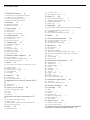 2
2
-
 3
3
-
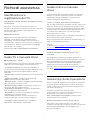 4
4
-
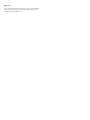 5
5
-
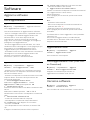 6
6
-
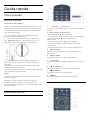 7
7
-
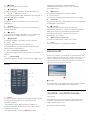 8
8
-
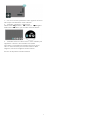 9
9
-
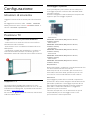 10
10
-
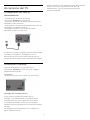 11
11
-
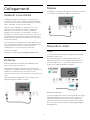 12
12
-
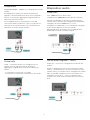 13
13
-
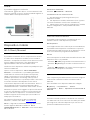 14
14
-
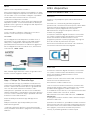 15
15
-
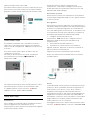 16
16
-
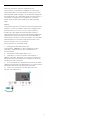 17
17
-
 18
18
-
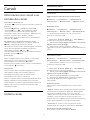 19
19
-
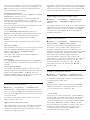 20
20
-
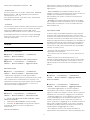 21
21
-
 22
22
-
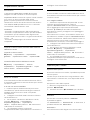 23
23
-
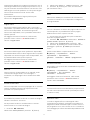 24
24
-
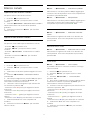 25
25
-
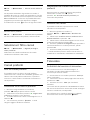 26
26
-
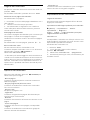 27
27
-
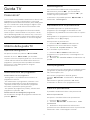 28
28
-
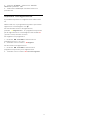 29
29
-
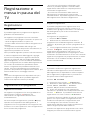 30
30
-
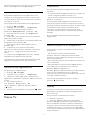 31
31
-
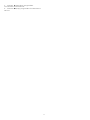 32
32
-
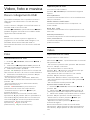 33
33
-
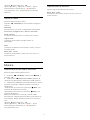 34
34
-
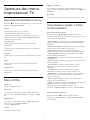 35
35
-
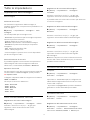 36
36
-
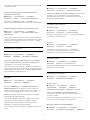 37
37
-
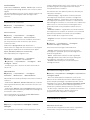 38
38
-
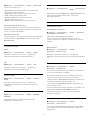 39
39
-
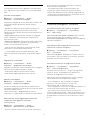 40
40
-
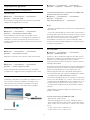 41
41
-
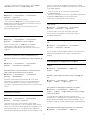 42
42
-
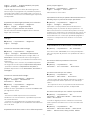 43
43
-
 44
44
-
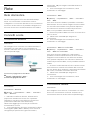 45
45
-
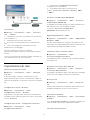 46
46
-
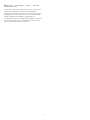 47
47
-
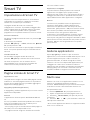 48
48
-
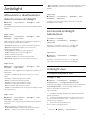 49
49
-
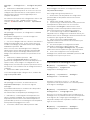 50
50
-
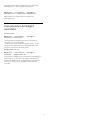 51
51
-
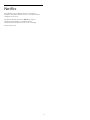 52
52
-
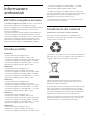 53
53
-
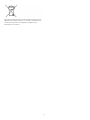 54
54
-
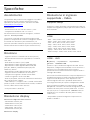 55
55
-
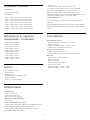 56
56
-
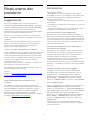 57
57
-
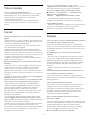 58
58
-
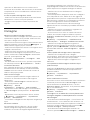 59
59
-
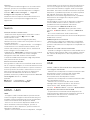 60
60
-
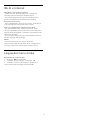 61
61
-
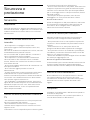 62
62
-
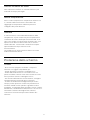 63
63
-
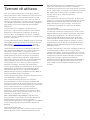 64
64
-
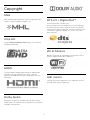 65
65
-
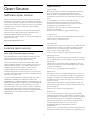 66
66
-
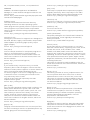 67
67
-
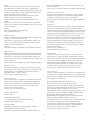 68
68
-
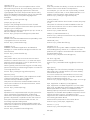 69
69
-
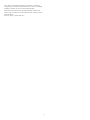 70
70
-
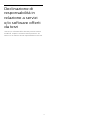 71
71
-
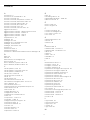 72
72
-
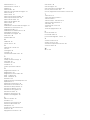 73
73
-
 74
74
Philips 55PUS6262/12 Manuale utente
- Tipo
- Manuale utente
- Questo manuale è adatto anche per
Documenti correlati
-
Philips 65PUS6503/12 Manuale utente
-
Philips 50PUS6203/12 Manuale utente
-
Philips 50PFS5803/12 Manuale utente
-
Philips 43PUS6162/12 Manuale utente
-
Philips 49PUS6162/12 Manuale utente
-
Philips 32PFS5863/12 Manuale utente
-
Philips 43PUS6201/12 Manuale utente
-
Philips 43PFS5803/12 Manuale utente
-
Philips SBCHD1500U/00 Product Datasheet